Einkäufe im App Store ausblenden
Wenn eine App nicht in der Liste deiner Einkäufe im App Store angezeigt werden soll, kannst du sie ausblenden. Wenn du die App erneut laden möchtest, musst du sie zunächst einblenden.
Was passiert, wenn du eine App in deiner Einkaufsliste ausblendest?
Wenn du eine App in deiner Einkaufsliste ausblendest, wird sie im App Store nicht mehr in der Liste deiner Einkäufe angezeigt. Die App wird aber unter „Einstellungen“ im vollständigen Einkaufsverlauf weiterhin angezeigt. Und wenn du die Familienfreigabe verwendest, können Familienmitglieder die App nicht erneut aus deiner Liste der geteilten Käufe laden.
Durch das Ausblenden einer App wird sie nicht von deinem Gerät, dem Gerät eines Familienmitglieds oder anderen Geräten entfernt, die bei deinem Apple Account angemeldet sind. Wenn du eine App vom Startbildschirm entfernen möchtest, passe den Startbildschirm auf deinem iPhone an.
Apps auf deinem iPhone oder iPad ausblenden
Öffne die App Store-App.
Tippe auf die oder auf dein Foto bzw. deine Initialen oben auf dem Bildschirm.
Tippe auf „Apps“.
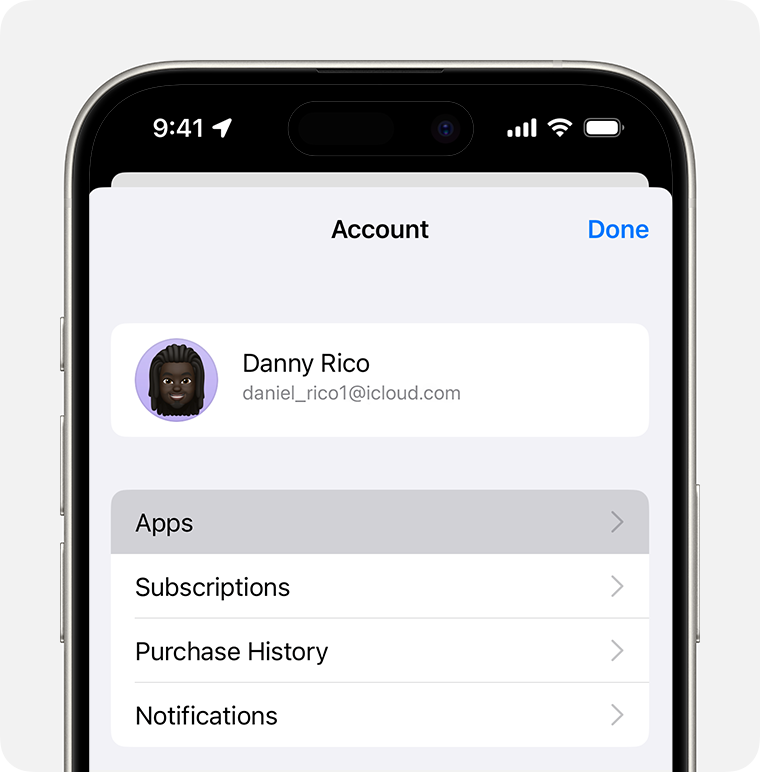
Wenn du die Familienfreigabe verwendest, tippe auf „Meine Apps“.
Suche die gewünschte App, streiche darauf nach links, und tippe auf „Ausblenden“.

Tippe auf „Fertig“.
Apps auf deinem iPhone oder iPad einblenden
Wenn du eine App von deinem iPhone oder iPad gelöscht hast, wird sie nicht automatisch wieder auf dem Home-Bildschirm angezeigt, auch wenn du sie wieder einblendest. Lade die App stattdessen erneut aus dem App Store. Du musst die App nicht noch einmal kaufen.
Öffne die App Store-App.
Tippe auf die oder auf dein Foto bzw. deine Initialen oben auf dem Bildschirm.
Tippe auf deinen Namen oder deinen Apple Account. Möglicherweise wirst du aufgefordert, dich bei deinem Apple Account anzumelden.
Scrolle nach unten, und tippe auf „Ausgeblendete Käufe“.

Suche die gewünschte App, und tippe auf „Einblenden“.
Um zum App Store zurückzukehren, tippe auf „Accounteinstellungen“ und anschließend auf „Fertig“.
Suche nach der App, und tippe auf die Taste „Neuer Download“.
Apps auf dem Mac ausblenden
Öffne auf deinem Mac den App Store. Wenn du noch nicht angemeldet bist, klicke unten in der Seitenleiste auf „Anmelden“, und melde dich bei deinem Apple Account an.
Klicke unten in der Seitenleiste auf deinen Namen. Deine gekauften Apps werden angezeigt.
Bewege den Zeiger auf die App, und wähle aus. Klicke auf die Taste „Weitere Optionen“, und wähle dann „Kauf ausblenden“.

Wenn du gefragt wirst, ob du die App wirklich ausblenden möchtest, klicke auf „Kauf ausblenden“.
Apps auf dem Mac wieder einblenden
Öffne auf deinem Mac den App Store.
Klicke unten in der Seitenleiste auf deinen Namen und dann oben auf dem Bildschirm auf „Accounteinstellungen“. Melde dich bei deinem Apple Account an, wenn du dazu aufgefordert wirst.
Scrolle zu „Ausgeblendete Artikel“, und klicke dann auf „Verwalten“.

Suche die App, die du einblenden möchtest.
Klicke auf „Einblenden“ und dann auf „Fertig“. Die App wird wieder in der Liste der gekauften Artikel angezeigt. Du kannst auf klicken, um die App erneut auf deinen Mac zu laden.
Apps auf deiner Apple Vision Pro ausblenden
Öffne den App Store.
Tippe oben auf dem Bildschirm auf die Taste „Mein Account“ oder dein Foto und dann auf „Käufe“.
Wenn du die Familienfreigabe verwendest, tippe auf „Meine Käufe“.
Suche die gewünschte App, ziehe sie zusammen und ziehe sie nach links. Tippe dann auf „Ausblenden“.
Du kannst deine Apps auf einem iPhone, iPad oder Mac einblenden, wenn das Gerät ebenfalls bei demselben Apple Account angemeldet ist wie deine Apple Vision Pro.
Informationen zu nicht von Apple hergestellten Produkten oder nicht von Apple kontrollierten oder geprüften unabhängigen Websites stellen keine Empfehlung oder Billigung dar. Apple übernimmt keine Verantwortung für die Auswahl, Leistung oder Nutzung von Websites und Produkten Dritter. Apple gibt keine Zusicherungen bezüglich der Genauigkeit oder Zuverlässigkeit der Websites Dritter ab. Kontaktiere den Anbieter, um zusätzliche Informationen zu erhalten.
